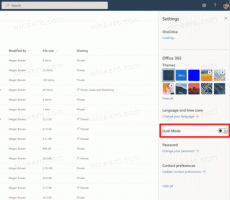მომხმარებლის შეცვლა Windows 10-ში
მიუხედავად იმისა, რომ კონცეფცია, რომ რამდენიმე მომხმარებელი იზიარებს ერთ მოწყობილობას ან ერთ კომპიუტერს, დღითიდღე იშვიათდება, მაინც არის შემთხვევები, როდესაც კომპიუტერების გაზიარება და მომხმარებლების სწრაფად შეცვლა გიწევთ. Windows-ის ადრინდელ ვერსიებში Windows 10-მდე, ჩვენ გვქონდა Switch Users ბრძანება გამორთვის მენიუში, Start მენიუში, მომხმარებლების სწრაფად გადართვისთვის. Windows 10-ში ჩვენ გვაქვს მომხმარებლებს შორის გადართვის მეტი გზა.
რეკლამა
სანამ გააგრძელებთ, გაითვალისწინეთ შემდეგი. ზოგიერთ სიტუაციაში Windows თიშავს მომხმარებლის სწრაფი გადართვის ფუნქციას. თუ შესული ხართ კომპიუტერში მეშვეობით დისტანციური სამუშაო მაგიდა, თქვენ ვერ შეძლებთ სწრაფად გადაერთოთ მომხმარებლებს შორის. თუ თქვენ უზიარებთ თქვენს კომპიუტერს სხვა ადამიანთან და იყენებთ მომხმარებლის სწრაფ გადართვას, დარწმუნდით, რომ თქვენ შეინახეთ ყველა ღია დოკუმენტი, რადგან სხვა მომხმარებელს შეუძლია შემთხვევით დახუროს ან გადატვირთოს კომპიუტერი.
Windows 10-ში მომხმარებლის გადართვა, გააკეთეთ შემდეგი.
- გახსენით Start მენიუ.
- დააწკაპუნეთ თქვენი მომხმარებლის სახელზე/ხატზე ქვედა მარცხენა კუთხეში.
- ახლა დააწკაპუნეთ მომხმარებლის ანგარიშის სახელზე, რომელზეც გსურთ გადართვა.
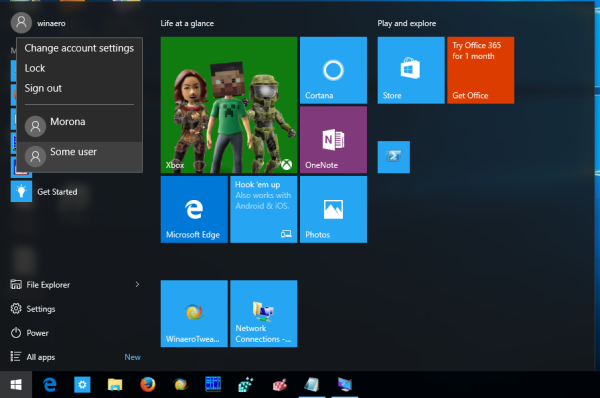
Windows 10 პირდაპირ გახსნის შესვლის ეკრანს.
მომხმარებლის გადართვა კლასიკური გამორთვის Windows დიალოგიდან (Alt+F4)
- დაჭერა გაიმარჯვე + დ ან დააწკაპუნეთ ცარიელ სივრცეზე თქვენს სამუშაო მაგიდაზე.
- დაჭერა ალტ + F4 კლავიატურაზე.
- Windows-ის გამორთვის დიალოგში აირჩიეთ მომხმარებლის შეცვლა ჩამოსაშლელი სიიდან.
- Windows 10 გახსნის შესვლის ეკრანს.

CTRL + ALT + DEL უსაფრთხოების ეკრანის გამოყენებით
- დააჭირეთ Ctrl + ალტ + დელ კლავიშები თქვენს კლავიატურაზე.
- აირჩიეთ მომხმარებლის შეცვლა ნივთი.

- Windows 10 გაიხსნება შესვლის ეკრანი, სადაც შეგიძლიათ აირჩიოთ სასურველი მომხმარებლის ანგარიში შესასვლელად.
მომხმარებლების გადართვა სამუშაო მენეჯერიდან
- Გააღე Პროცესების ადმინისტრატორი.
- გადადით მომხმარებლები ჩანართი.
- დააწკაპუნეთ ხაზზე უკვე შესული მომხმარებლის შესახებ.
- დააწკაპუნეთ მომხმარებლის შეცვლა ღილაკი.
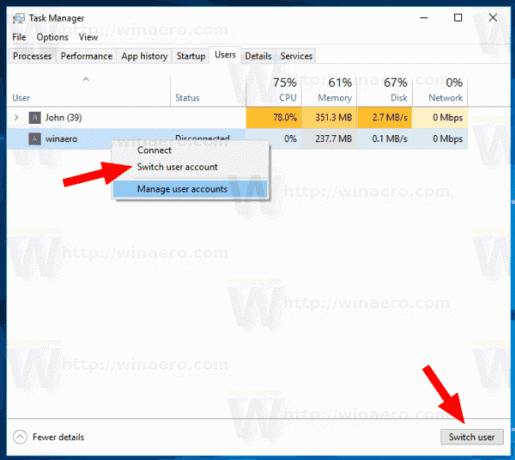
- იგივე ბრძანება ხელმისაწვდომია კონტექსტური მენიუდან.
tsdiscon.exe-ის გამოყენებით
შენიშვნა: ეს ვარიანტი შეიძლება არ იყოს მხარდაჭერილი თქვენს მიერ Windows 10 გამოცემა. მაგალითად, Windows 10 Home Edition-ს არ აქვს tsdiscon.exe აპი. თუმცა, თუ თქვენ გაქვთ Windows 10 Pro დაინსტალირებული თქვენს ზოგიერთ კომპიუტერზე, ან თქვენს ქსელში, ან შეგიძლიათ ირგვლივ დისტრიბუცია, შეგიძლიათ ხელით აიღოთ ფაილი. მისი ნახვა შესაძლებელია შემდეგ ადგილებში:
- C:\Windows\system32\tsdiscon.exe - დაინსტალირებული Windows 10-ისთვის.
-
დააინსტალირე.ვიმ[1]\windows\system32\tsdiscon.exe - Windows 10-ის საინსტალაციო მედიაზე. გამოიყენეთ ნებისმიერი თანამედროვე არქივის აპლიკაცია, როგორიცაა 7-zip, რომ გახსნათ იგი და ამოიღოთ ფაილი.
Windows-ში არის სპეციალური პროგრამა "tsdiscon.exe", რომელიც ხელმისაწვდომია Windows XP-დან დაწყებული. ის არ გამოდის ადრე შესული მომხმარებლის სისტემიდან, არამედ უბრალოდ ბლოკავს მის ანგარიშს, დაგაბრუნებთ Logon ეკრანზე და გაძლევთ საშუალებას შეხვიდეთ სხვა მომხმარებლის ანგარიშით.
დააჭირეთ გაიმარჯვე + რ კლავიატურაზე ღილაკები და აკრიფეთ ცდისკონი Run ყუთში. დააჭირეთ Enter ღილაკს პირდაპირ შესვლის ეკრანზე გადასასვლელად.
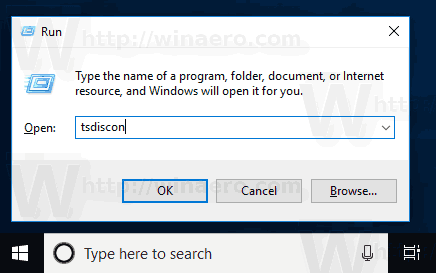
ალტერნატიულად, შეგიძლიათ აკრიფოთ ეს ბრძანება a ბრძანების სტრიქონი ფანჯარაში ან PowerShell.
Ის არის.
Დაკავშირებული სტატიები:
- შექმენით Switch მომხმარებლის მალსახმობი Windows 10-ში
- გამორთეთ მომხმარებლის სწრაფი გადართვა Windows 10-ში